Hoy en día, los ciberdelincuentes están al acecho en todo momento, y cualquier despiste por nuestra parte en la seguridad de nuestro equipo puede dar lugar a potenciales situaciones de pesadilla, como el reciente caso de ciberestafa que sufrió esta misma madrugada este usuario de X.
El relato de los hechos
"Me empieza a sonar el teléfono a las 2 AM", empieza explicando @eduo, para empezar a relatar cómo descubrió que le estaban realizando cargos no autorizados en su tarjeta de crédito. Alarmado, lo primero que hace es ir a mirar su PC "a ver qué pasa"… y descubre que alguien había tomado control remoto de su dispositivo y estaba "moviendo cosas en mi pantalla" a través de una sesión remota.
A continuación, @eduo intentó detener los intentos del atacante de manipular su PC, en general, y su cuenta de Amazon en particular, antes de que causara un daño mayor. El ciberdelincuente había intentado realizar ocho cargos de 100 € cada uno en tarjetas regalo de Amazon.
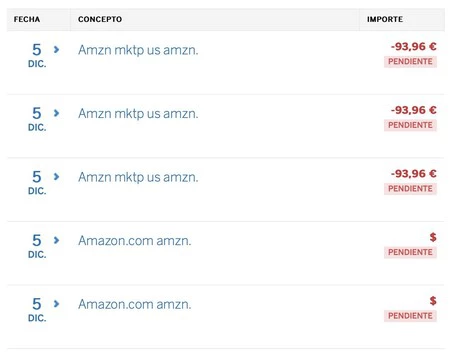
Afortunadamente, cuatro de estos cargos fueron bloqueados directamente por Amazon, y el usuario pudo bloquear su tarjeta antes de que se completaran los otros cuatro intentos.
Pero el atacante no se detuvo únicamente en el intento de colarle a otros sus gastos: cuando el propietario movió el ratón, el atacante se dio cuenta de que había sido descubierto y se apresuró a intentar eliminar cualquier rastro de su presencia antes de desaparecer
De modo que nuestro protagonista tuvo que presenciar en tiempo real cómo el intruso eliminaba correos electrónicos relacionados con cambios de contraseñas, logs y archivos de la Papelera de Reciclaje. En Amazon, el atacante incluso marcó los pedidos como "archivados" para intentar ocultárselos a la víctima.
Lo más sorprendente de este caso, como reconoce el propio usuario, es que la intrusión no fue causada por malware ni por algún bug que causara una brecha de seguridad en el sistema, sino únicamente por el acceso remoto que el usuario había dejado habilitado hace años, olvidando desactivarlo.
Consejos (muy) básicos para evitar caer en esta clase de ciberestafas
Este caso ilustra la importancia de estar alerta y tomar medidas para proteger nuestra actividad online (o, mejor dicho, la actividad online realizada desde nuestro equipo).
Aquí hay algunos consejos clave para evitar convertirse en víctima de ciberestafas:
- Desactive el acceso remoto no utilizado: Si no es necesario, revisa tu PC para asegurarte de que no haya acceso remoto activado si no es necesario (encontrarás instrucciones de cómo hacer esto al final del artículo). Siempre es mejor estar seguro que lamentar la falta de precaución.
- Mantén tu software actualizado (sobre todo el antivirus): Asegúrate de que tu sistema operativo y el resto de su software están actualizados con los últimos parches de seguridad, para protegerte contra vulnerabilidades conocidas.
- Utiliza contraseñas seguras: Usa contraseñas fuertes y únicas para todas tus cuentas y valora recurrir a un administrador de contraseñas para facilitar la gestión de las mismas.
- Habilite la autenticación de dos factores (2FA): Utiliza 2FA siempre que sea posible, para agregar una capa adicional de seguridad a sus cuentas online.
- Sea escéptico ante los correos electrónicos y enlaces sospechosos: Evite hacer clic en enlaces o abrir archivos adjuntos de fuentes desconocidas y sospechosas.
- Verifica tus extractos bancarios: Revise regularmente sus extractos bancarios y tarjetas de crédito para detectar actividad no autorizada de manera temprana.
Cómo desactivar el acceso remoto a tu equipo
El procedimiento para desactivar el acceso remoto no utilizado puede variar según el sistema operativo y las aplicaciones que estés utilizando. A continuación, te presentamos una guía general sobre cómo desactivar el acceso remoto en las configuraciones más comunes:
En Windows
- Ve a "Configuración" > "Sistema" > "Escritorio remoto" en la barra lateral izquierda.
- Asegúrate de que la opción "Permitir conexiones remotas a este equipo" esté desactivada si no necesitas acceso remoto. Si está habilitada, desactívala.
- Si utilizas software de terceros para el acceso remoto —como TeamViewer o AnyDesk— desinstálalo si no lo necesitas o asegúrate de que esté configurado para no permitir conexiones no autorizadas.
En macOS
- Ve a "Preferencias del Sistema" > "Compartir".
- Desmarca la casilla junto a "Gestión remota" u otras opciones de acceso remoto si están habilitadas y no las necesitas.
- Lo dicho antes sobre TeamViewer, AnyDesk y aplicaciones por el estilo, sigue vigente en este caso.
En Linux
La configuración de acceso remoto puede variar según la distribución de Linux que estés utilizando y las herramientas específicas que hayas instalado. Generalmente, puedes verificar y desactivar servicios de acceso remoto como SSH o VNC si no los necesitas. Puedes usar comandos como 'systemctl' o 'service' para administrar estos servicios. Ten en cuenta que desactivar el acceso remoto puede requerir permisos de administrador en tu sistema.
Imagen | Marcos Merino mediante IA
En Genbeta | Esta web es una mina para buscar teletrabajo en España: agrupa a más de 200 empresas que buscan a teletrabajadores






